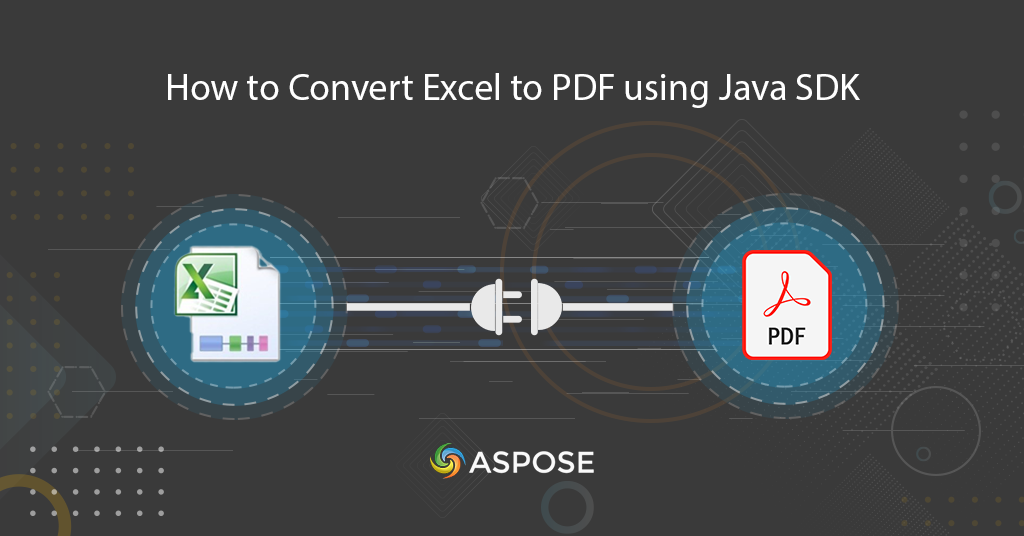
ისწავლეთ როგორ გადაიყვანოთ Excel PDF-ად ონლაინ
XLSB არის Excel-ის ორობითი ფაილის ფორმატი და არის ჩანაწერებისა და სტრუქტურების კოლექცია, რომელიც განსაზღვრავს Excel-ის სამუშაო წიგნის შინაარსს. შიგთავსი შეიძლება შეიცავდეს რიცხვების, ტექსტის, ან ორივე რიცხვისა და ტექსტის არასტრუქტურირებულ ან ნახევრად სტრუქტურირებულ ცხრილებს, ფორმულებს, გარე მონაცემთა კავშირებს, სქემებსა და სურათებს. მეორეს მხრივ, PDF იძლევა შესაძლებლობას იხილოთ შინაარსი ნებისმიერ პლატფორმაზე, ერთგულების კომპრომისის გარეშე. ამიტომ, ამ შესაძლებლობის გამო, ჩვენ ვაპირებთ განვიხილოთ დეტალები იმის შესახებ, თუ როგორ გადავიტანოთ პროგრამულად XLSB PDF-ზე Java SDK-ის გამოყენებით.
- Excel to PDF Conversion API
- გადააკეთეთ Excel-ი PDF-ში Java-ში
- XLSB PDF-ზე cURL ბრძანებების გამოყენებით
Excel to PDF Conversion API
Aspose.Cells Cloud SDK for Java არის ჩვენი ჯილდოს მფლობელი გადაწყვეტა, რომელიც უზრუნველყოფს Excel-ის პოპულარული ფორმატების შექმნის, რედაქტირებისა და კონვერტაციის შესაძლებლობებს PDF, HTML, TIFF, CSV და სხვა მხარდაჭერილი ფაილის ფორმატები. მისი ძლიერი და მოქნილი ფუნქციებით, ღრუბელზე დაფუძნებული ეს API იძლევა მარტივ და ეფექტურ გადაწყვეტას Excel-ის ცხრილების PDF ფორმატში გადასაყვანად. ახლა იმისათვის, რომ გამოვიყენოთ SDK, ვაპირებთ დავამატოთ შემდეგი მითითება pom.xml-ში maven build ტიპის.
<repositories>
<repository>
<id>AsposeJavaAPI</id>
<name>Aspose Java API</name>
<url>https://repository.aspose.cloud/repo/</url>
</repository>
</repositories>
<dependencies>
<dependency>
<groupId>com.aspose</groupId>
<artifactId>aspose-cells-cloud</artifactId>
<version>22.5</version>
</dependency>
</dependencies>
ახლა Cloud SDK-ის გამოსაყენებლად, თქვენ უნდა დაარეგისტრიროთ უფასო ანგარიში Aspose Cloud-ზე და მოძებნოთ/შექმნათ კლიენტის ID და კლიენტის საიდუმლო Cloud Dashboard-ზე.
გადააკეთეთ Excel-ი PDF-ში Java-ში
შემდეგ განყოფილებაში ჩვენ განვიხილავთ დეტალებს, თუ როგორ უნდა გადაიყვანოთ XLSB PDF ფორმატში და შეინახოთ გამომავალი Cloud საცავში.
- შექმენით CellsApi-ს ეგზემპლარი, კლიენტის სერთიფიკატების მიწოდებისას, როგორც შეყვანის არგუმენტები
- მიუთითეთ შეყვანის XLSB სახელი, შედეგის ფორმატი და გამომავალი ფაილის სახელი
- ატვირთეთ შეყვანილი XLSB ღრუბლოვან საცავში uploadFile(…) მეთოდის გამოყენებით
- და ბოლოს, გამოიძახეთ მეთოდი cellsWorkbookGetWorkbook(…) კონვერტაციის ოპერაციის დასაწყებად.
// დამატებითი მაგალითებისთვის, გთხოვთ, ეწვიოთ https://github.com/aspose-cells-cloud/aspose-cells-cloud-java
try
{
// მიიღეთ ClientID და ClientSecret https://dashboard.aspose.cloud/-დან
String clientId = "bbf94a2c-6d7e-4020-b4d2-b9809741374e";
String clientSecret = "1c9379bb7d701c26cc87e741a29987bb";
// შექმენით CellsApi-ს მაგალითი კლიენტის სერთიფიკატების გამოყენებით
CellsApi api = new CellsApi(clientId,clientSecret);
// შეყვანის XLSB სამუშაო წიგნის სახელი
String name = "myDocument.xlsb";
// პაროლის დეტალები, თუ სამუშაო წიგნი დაშიფრულია
String password = null;
// განსაზღვრავს, დააყენეთ თუ არა სამუშაო წიგნის სტრიქონები ავტომორგებაზე.
Boolean isAutoFit = true;
// განსაზღვრავს მხოლოდ ცხრილის მონაცემების შენახვას. Excel-ისთვის გამოიყენეთ მხოლოდ pdf.
Boolean onlySaveTable = true;
// შედეგად მიღებული ფაილის ფორმატი
String format = "PDF";
// ფაილის ჩატვირთვა ადგილობრივი სისტემიდან
File file = new File("c://Users/shahbnay/Downloads/"+name);
// ატვირთეთ შეყვანის XLSB ღრუბლოვან საცავში
api.uploadFile("input.xlsb", file, "Internal");
// შეასრულეთ დოკუმენტის კონვერტაციის ოპერაცია
File response = api.cellsWorkbookGetWorkbook(name, password,format,
isAutoFit, onlySaveTable, null,"Internal", "Resultant.pdf","Internal", null);
// წარმატების დაბეჭდვის შეტყობინება
System.out.println("XLSB sucessfully converted to PDF format !");
}catch(Exception ex)
{
System.out.println(ex);
}
ზემოთ მოყვანილ მაგალითში გამოყენებული ფაილების ნიმუშის ჩამოტვირთვა შესაძლებელია

სურათი 1: - XLSB-ში PDF-ში გადახედვისას
XLSB PDF-ზე cURL ბრძანებების გამოყენებით
ამ განყოფილებაში ჩვენ ვაპირებთ გამოვიყენოთ cURL ბრძანებები, რომ ჩატვირთოთ XLSB ღრუბლოვანი საცავიდან და გადავიყვანოთ იგი PDF ფორმატში. ასე რომ, როგორც წინაპირობა, ჩვენ ჯერ უნდა შევქმნათ JWT წვდომის ნიშანი კლიენტის სერთიფიკატების საფუძველზე.
curl -v "https://api.aspose.cloud/connect/token" \
-X POST \
-d "grant_type=client_credentials&client_id=bbf94a2c-6d7e-4020-b4d2-b9809741374e&client_secret=1c9379bb7d701c26cc87e741a29987bb" \
-H "Content-Type: application/x-www-form-urlencoded" \
-H "Accept: application/json"
JWT ტოკენის გენერირების შემდეგ, გთხოვთ შეასრულოთ შემდეგი ბრძანება კონვერტაციის შესასრულებლად.
curl -v -X GET "https://api.aspose.cloud/v3.0/cells/input.xlsb?format=PDF&isAutoFit=false&onlySaveTable=false&outPath=Converted.pdf&checkExcelRestriction=true" \
-H "accept: application/json" \
-H "authorization: Bearer <JWT Token>"
დასკვნა
ამ სტატიაში განვიხილეთ დეტალები Excel-ის ცხრილების JSON ფორმატში გადაყვანისთვის ძლიერი და მოქნილი გადაწყვეტის შემუშავებისთვის. API-ს შეუძლია ერთდროულად გადაიყვანოს როგორც ერთი ცხრილი, ასევე მრავალი ცხრილი. ასე რომ, Aspose.Cells Cloud SDK-ის დახმარებით Java-სთვის, შეიმუშავეთ საიმედო და ეფექტური გადაწყვეტა Excel-ის PDF-ში გადასაყვანად. ამავდროულად, აიღეთ REST არქიტექტურის ბერკეტი XLS-ზე PDF-ზე გადაქცევით cURL ბრძანებების გამოყენებით.
მიუხედავად ამისა, ჩვენ გირჩევთ, გაეცნოთ პროდუქტის დოკუმენტაციას და გაეცნოთ API-ს მიერ შემოთავაზებულ სხვა საინტერესო ფუნქციებს. და ბოლოს, თუ რაიმე პრობლემას წააწყდებით API-ს გამოყენებისას, გთხოვთ, მოგერიდებათ დაგვიკავშირდეთ [პროდუქტის მხარდაჭერის ფორუმის] მეშვეობით 12.
დაკავშირებული სტატიები
ჩვენ გირჩევთ ეწვიოთ შემდეგ ბმულებს მეტის გასაგებად: